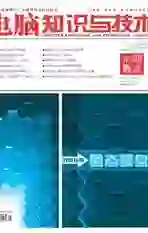格式转换跟我来
2020-06-22邹民
邹民
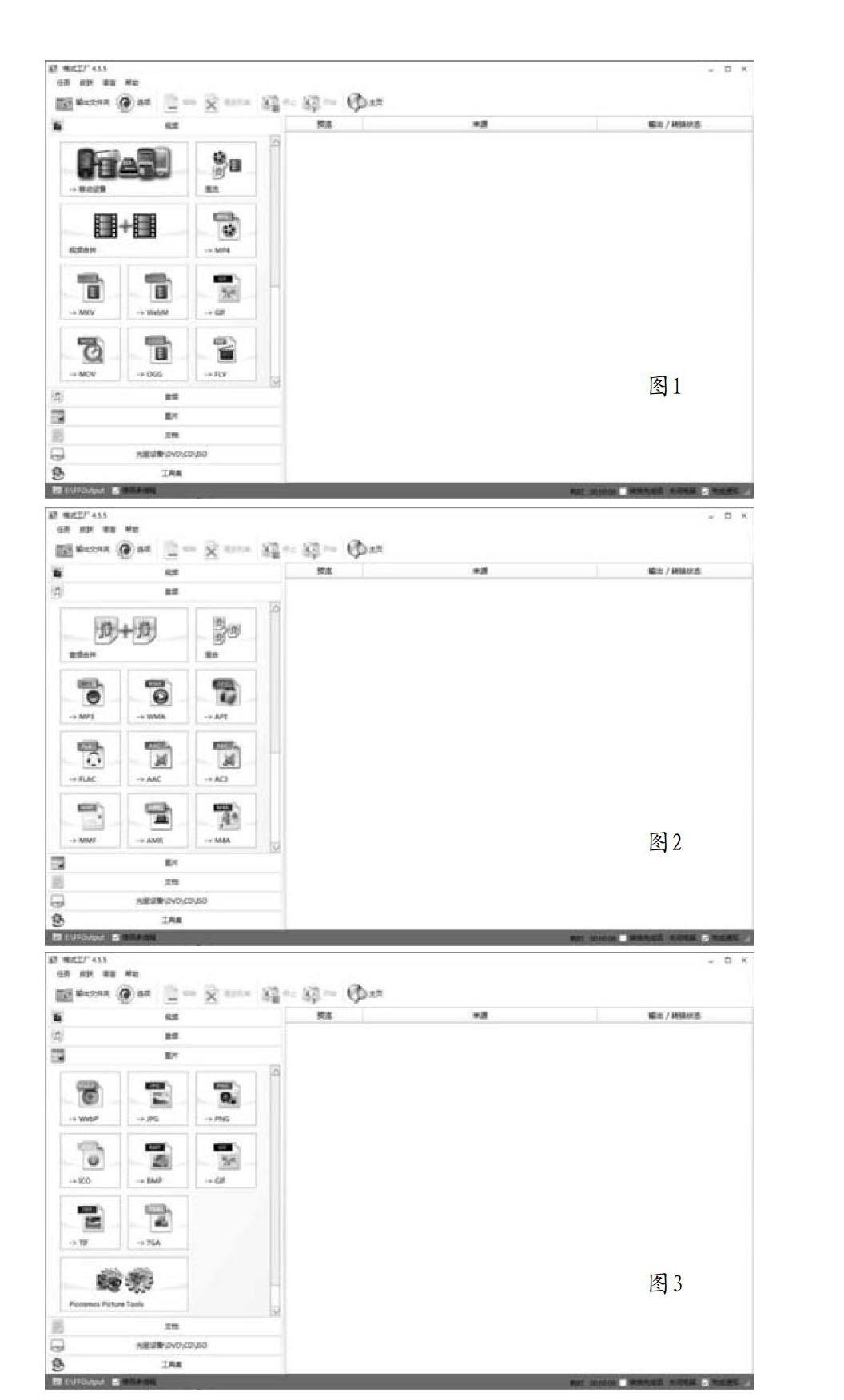


从网上下载了一些视频,复制到U盘上插到电视机中播放,竟然只有图像而没有声音;在网上发现了一些好听的歌曲,可是下载到手机里面,竟然播放不了;下载了一些好看的图片,想上传到手机的相册中,软件竟然提示不支持该格式。这些情况你是不是也遇到过,该要怎样解决呢?很简单,转换一下格式就可以了。想知道怎样转换吗?那就跟我来吧。
一、视频转换和切割
在短视频占领网络半壁江山的今天,体积、格式等成为人们使用音视频文件不可忽略的因素。视频太大不利于传播,比如微信就限制了传输文件的大小,有些硬件不支持某些格式,但这些问题都可以通过转换视频格式和分割视频得到解决。
1.用格式工厂转换视频
格式工厂(Format Factory)是一款非常好用的视频图片格式转换软件,功能非常强大,可以将视频转为MP4、3GP、AVI、MKV、WMV、MPG、VOB、FLV、SWF、MOV等格式;将音频转换为MP3、WMA、FLAC、AAC、MMF、AMR、M4A、M4R、OGG、MP2、WAV等格式;将图片转换为JPG、PNG、ICO、BMP、GIF、TIF、PCX、TGA等格式。还可以转换DVD为视频文件,转换音乐CD为音频文件,并设置文件输出配置(包括视频的屏幕大小、每秒帧数、比特率、视频编码、音频的采样率、比特率、字幕的字体与大小等),转换过程中还可修复某些损坏的视频。(图1、图2、图3)
打开软件,我们可以看到视频、音频、图片、文档、光驱设备、工具集等选项,页面直观简洁,进入每个选项都可以看到可以转换的文件格式。
我下载的一些MP4格式的文件在电视机上播放只有图像而没有声音,那就试试AVI格式吧。进入“视频”,选择“→AVI”,然后选择“添加文件”,添加需要转换的视频。点击“预设配置”可以设置输出文件的详细格式,例如可以选择屏幕大小、比特率、每秒帧数、音视频编码、采样率等,要根据硬件的配置高低来选择。如果不知道硬件的配置,一般就用默认的(图4、图5)。点击“确定”,再点击“开始”,就开始转换了,转换的速度比较快。转换完成后,去哪里找我们转换好的视频呢?在页面左上角,点击输出文件夹,转换好的视频都在里面。一旦视频播放正常,就可以转换所有需要转换的文件了,不花钱就解决了一个大问题,很有成就感吧。(图6)
附:常见的视频格式
1)MPEG
MPEG是Motion Picture Experts Group 的缩写。这类格式包括了MPEG-1、MPEG-2和MPEG-4在内的多种视频格式。MPEG-1被广泛地应用在VCD的制作上面,MPEG-2则是应用在DVD的制作上,同时用在一些HDTV(高清晰电视广播)中。(图7)
2)AVI
AVI是Audio Video Interleaved的英文缩写,由微软公司发表。AVI格式调用方便、图像质量好,但文件体积过于庞大,压缩标准不统一。(图8)
3)MKV
现在后缀为.MKV的视频文件频频出现在网络上,它可在一个文件中集成多条不同类型的音轨和字幕轨,而且其视频编码的自由度也非常大,可以是常见的DivX、XviD、3IVX,甚至可以是RealVideo、QuickTime、WMV这类流媒体视频。实际上,它是一种全称为Matroska的新型多媒体封装格式(图9)。
2.用格式工厂切割视频
微信里面传输视频文件不能超过20MB,如果要传输比较大的视频文件就需要切割了,用格式工厂可以实现。在添加需要切割的文件后,点击“剪辑”,选择“开始时间”和“结束时间”,一路确认下去,就可以将选择的那段视频转换并剪辑出来(图10)。要说明的是,格式工厂不能按照视频文件的大小来进行切割,这一点不太方便。
3.用Ultra Video Splitter切割视频
Ultra Video Splitter是专业的视频文件分割工具,支持无编码分割、剪辑视频文件。Ultra Video Splitter支持众多视频格式,包括AVI、MP4、FLV、MOV、Divx、XviD、MPEG、WMV、ASF、RM、RMVB、3GP等等。Ultra Video Splitter的主要特点有:①自带大部分视音频编解码器,所以无须安装第三方解码包即可正常工作;②提供流畅的视频预览支持,从而更方便选定剪辑区间;③不仅仅是视频分割软件,还是好用的视频格式转换器,即支持分割剪辑后的格式直接转换(图11)。
Ultra Video Splitter的视频分割模式很灵活,包括按大小分割、按区间分割、等分等,足以满足视频分割需求。要分割文件,首先点击“+”按钮添加要分割的文件,再选择“切分格式”,这里我选择“按照文件大小”,输入20,即每个文件大小为20MB,点“设置”即可改变输出文件的格式。如果不想改变参数,直接按F9即可开始切分。由于没有转换格式而是直接切割,因此操作速度很快,几秒钟就完成了(图12、图13)。软件还可以按照时间切割文件,将其分割成指定数量的文件,并指定开始时间和结束时间,还可以转换视频格式,真的是非常强大。
二、音频转换
1.用格式工厂转换音频
现在录音设备很多,不同的录音设备的录音格式也不同,录音笔录制完成的文件格式主要有wav格式、MP3格式和WMA格式等。音质最好的是wav格式,这种格式是没有压缩的格式,保存了最多的声音的数据,MP3和WMA都是压缩格式。手机的录音格式一般是AMR和m4a,而不同设备的录音文件在其他设备上可能播放不了,可以通过格式转换的方式来解决(图14)。
格式工厂就有音频转换功能,打开软件,进入“音频”选项卡,选择要转换成的格式,这里我选择MP3。再选择需要转换的.m4a文件,同样有输出配置和剪辑功能,可以根据自己的需要来设置。点击確定,再点击“开始”,软件支持多线程转换,很快就转换完成了。这样,转换成的MP3文件就可以在各种设备上播放了(图15、图16)。
2.ImTOO Audio Converter Pro
ImTOO Audio Converter Pro是一款功能强大的专业音频制作转换器。支持不同的音频格式转换,支持所有流行的普通及高清视频格式文件提取,支持翻录CD为各种流行的音频格式的音乐文件,支持在CD播放机上播放你喜爱的歌曲并刻录到CD。其功能强大全面,结构明晰,操作简单而便捷,特点明显。使用起来十分高效和人性化,非常实用(图17)。
启动软件,点击“文件→添加文件”或者“添加文件夹”(添加文件或者文件夹),再点击“动作→开始转换”,很快即可转换完成(图18)。
三、图片格式转换
从网上下载了一些TIF的图片文件,想保存到手机相册中,可是相册APP提示不支持,因此我们也需要转换一下。
1.用格式工厂转换图片
格式工厂一样有图片转换功能,打开软件,进入“图片”选项卡,选择要转换成的格式,这里我选择JPG,再选择需要转换的TIF文件。同样有输出配置功能,根据自己的需要来设置。点击“确定”,再点击“开始”,很快即可转换完成,这样转换成的JPG文件就可以在相册中使用了(图19)。以前文件大小是172MB,现在变成了12.9MB(图20),打开转换后的JPG文件,看起来还和以前的图片一样清晰,图片尺寸也没有变化,不错吧。
2.用ACDSee批量转换图片
ACDSee是一款非常好用的图片查看和编辑软件,它也有批量转换图片格式的功能。把要转换格式的图片都放在电脑的同一个文件夹中,这里是一些TIF格式的图片。打开ACDSee,用鼠标点击选择需要转换的图片,再点击“工具→转换文件格式”,设置好转换后图片的格式,然后点击“下一步”按钮。设置好图片转换后保存的位置,点击“继续”,然后点击“格式转换按钮”,就可以将所有选择的图片进行批量转换了。等待一会,就可以看到选择的图片已经由原来的TIF格式转为了JPG格式(图21、图22),现在就可以用于相册APP了。
综上所述,只要我们肯动脑筋,视频、音频和图片等文件的格式转换,都可以轻松得到解决。